Deschiderea zilnică a calculatorului este urmată în majoritatea cazurilor de deschiderea unui browser, a feed-urilor, a unor foldere sau fișiere, etc. Am dat doar câteva exemple, bineînțeles, acestea variază de la un utilizator la altul, totul devenind o rutină zilnică, de multe ori plictisitoare. TinyTask, un program minuscul, atât ca dimensiune (33KB), cât și ca interfață, ne poate ajuta să automatizăm astfel de sarcini după o înregistrare prealabilă. Simplitatea programului îl face util tuturor categoriilor de utilizatori, indiferent de pregătire.
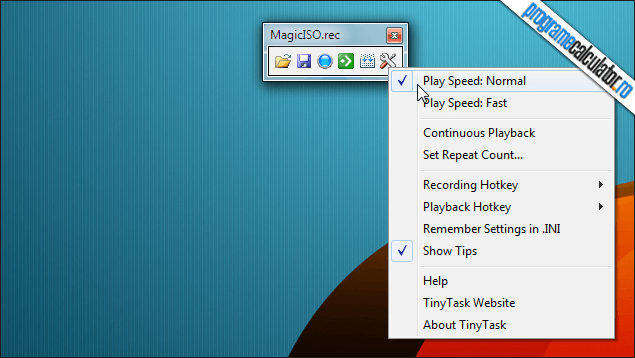
În afara faptului că este atât de mic în dimensiuni, TinyTask este gratuit și portabil, având astfel posibilitatea de a fi rulat direct de pe un dispozitiv de stocare portabil, fără a lăsa urme în calculatorul respectiv.
În primul rând, opțiunile oferite sunt destul de variate pentru dimensiunea sa, oferind posibilitatea de rulare a sarcinilor automatizate, la viteza normală, cu care au fost înregistrate, sau la o viteză sporită. Opțiunea de a rula continuu, în buclă, o sarcină, este completată de posibilitatea de a stabilii numărul de executări automate. Nu lipsesc opțiunile de alegere a combinațiilor de taste rapide atât pentru înregistrarea sau executarea sarcinilor.
Înregistrarea unei sarcini (macro) se face cu ajutorul butonului albastru, iar oprirea înregistrării, tot cu același buton, devenit roșu, sau prin combinația rapidă de taste. Urmează salvarea înregistrării sub forma unui fișier în format REC, ce poate fi deschis oricând cu ajutorul aplicației și executarea sa cu butonul Play, cel verde.
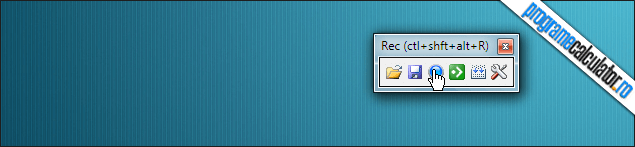
O opțiune foarte utilă este Compile, care, așa cum sugerează denumirea sa, ne oferă posibilitatea de a crea o compilație a unei sarcini înregistrate. Ce înseamnă acest lucru? Simplu, după înregistrarea unei sarcini, în loc de a o salva în format REC pentru a putea fi rulată cu TinyTask, se poate crea o compilație, adică un fișier executabil ce poate fi rulat ca orice altă aplicație. Fiind un fișier EXE, bineînțeles, poate fi rulat după un program bine stabilit, automat, cu Task Scheduler, utilitarul Windows. Totul depinde de inventivitate.
În încheiere, nu pot să nu vă împărtășesc amuzamentul creat de mouse-ul care se „plimbă” singur pe desktop, deschizând aplicații și executând automat sarcina înregistrată. Amuzant, dar și util! Încercați și vă veți convinge!